Bureau à Distance pour Windows 10/11 Édition Familiale
- HelpWire
- →
- Blog
- →
- Definitive Guide to using Microsoft Remote Desktop
- →
- Remote Desktop for Windows 10/11 Home
Les systèmes d’exploitation Windows existent en différentes éditions, chacune avec son propre ensemble de fonctionnalités. Un exemple frappant est le protocole de bureau à distance (RDP) dans Windows 10/11, qui est considérablement restreint dans les éditions Home par rapport aux éditions Professional.
Dans cet article, nous vous guiderons à travers une solution de contournement utile pour activer le bureau à distance dans Windows 10/11 Home, vous permettant de vous connecter à distance à votre PC.
Limitations du RDP de Windows 11 Home
Le protocole de bureau à distance fonctionne en deux rôles au sein d’un réseau : client et serveur.
- – Serveur RDP : L’ordinateur ou l’appareil auquel on accède à distance, hébergeant l’environnement de bureau et les applications.
- – Client RDP : L’ordinateur ou l’appareil accédant à un autre ordinateur à distance.
Dans Windows 11 Home, la fonctionnalité de serveur RDP est désactivée, empêchant les connexions à distance à ces ordinateurs. Cela peut être gênant, en particulier pour les travailleurs à distance.
Cependant, Microsoft n’a pas complètement supprimé le serveur de bureau à distance de Windows 11 Home. Il est toujours possible d’activer le RDP sur votre PC Windows Home sans acheter une licence Pro/Entreprise ou mettre à niveau votre système, en utilisant une DLL tierce.
Comment Activer le Bureau à Distance sur Windows Home
Suivez ces étapes pour configurer des sessions de bureau à distance pour les systèmes Windows 11 Home.
-
Téléchargez la dernière version de la bibliothèque RDP Wrapper sur Github.
-
Exécutez le fichier d’installation pour installer la bibliothèque de liens dynamiques (DLL) RDPwrap. Ce logiciel fournit la fonctionnalité nécessaire pour activer le bureau à distance sur un système Windows 11 Home.
-
Recherchez sur votre ordinateur le bureau à distance et les résultats devraient afficher le logiciel RDP nécessaire pour se connecter à une machine distante. Lancez l’application pour initier une connexion à distance.
-
Entrez le nom ou l’adresse IP de l’ordinateur distant et les informations de connexion pour répondre aux exigences d’authentification. L’ordinateur cible auquel vous souhaitez vous connecter doit avoir les connexions de bureau à distance activées.
Après avoir installé RDPwrap, Windows 10 peut toujours indiquer que le bureau à distance n’est pas disponible. Cependant, nos tests confirment que les connexions de bureau à distance sont possibles en utilisant cette solution de contournement.
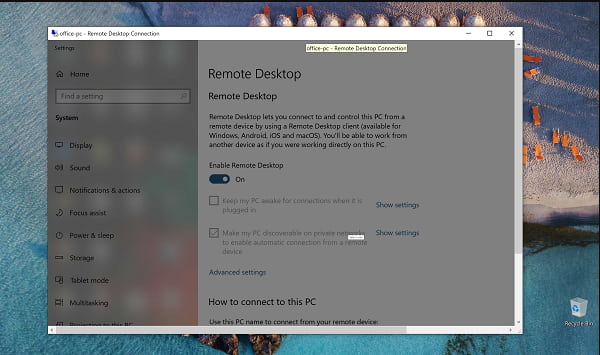
- • Il cesse de fonctionner après certaines mises à jour de Windows et nécessite une reconfiguration manuelle et fastidieuse pour résoudre ce problème.
- • Configurer un RDP Wrapper peut être difficile pour ceux qui ne sont pas familiers avec les opérations techniques, car cela implique des modifications complexes des fichiers système et des autorisations.
- • RDP Wrapper entraîne plusieurs vulnérabilités de sécurité, car il contourne les limitations du système.
Alternative au Bureau à Distance pour Windows Home
Si les solutions de contournement suggérées ci-dessus ne vous conviennent pas, envisagez HelpWire – un bureau à distance gratuit qui offre une solution sécurisée et conviviale.
Contrairement aux outils d’assistance à distance conventionnels qui sont difficiles et compliqués à utiliser, HelpWire propose une interface simple et intuitive qui permet aux utilisateurs d’établir des connexions à distance en quelques clics, tout en offrant des fonctionnalités avancées d’assistance à distance.
HelpWire en un coup d'œil
-
Gratuit pour un usage personnel et commercial
-
Authentification sécurisée
-
Cryptage de niveau entreprise
-
Partagez l'URL pour démarrer une session à distance
-
Aucune modification du pare-feu
Mais surtout, HelpWire minimise les risques associés à la solution de contournement RDP, offrant une option plus sûre pour les connexions à distance.
Mots finaux
En conclusion, bien que les éditions Windows 10/11 Home aient des limitations avec RDP, des solutions de contournement efficaces et des alternatives comme HelpWire existent. Ces solutions permettent la fonctionnalité de bureau à distance, répondant à différents niveaux de confort en matière de sécurité et de facilité d’utilisation. Que vous optiez pour la bibliothèque RDP Wrapper ou HelpWire, vous pouvez maintenir la productivité et la connectivité avec un accès à distance au PC Windows Home.